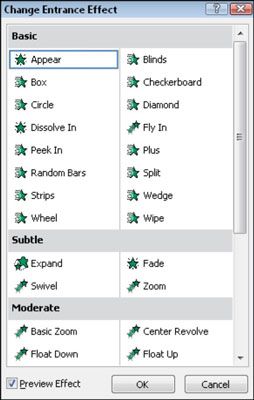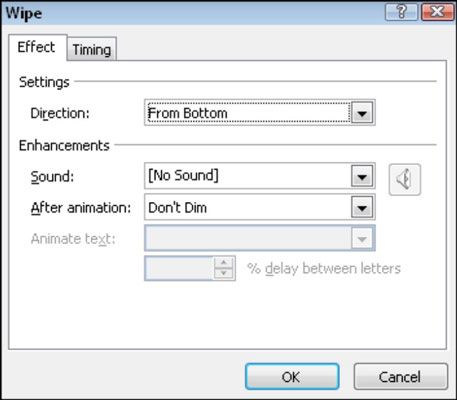Para las personas mayores: cómo ajustar la animación en una diapositiva de PowerPoint
Después de la creación de la animación en una diapositiva Mircosoft PowerPoint, puede configurar sus propios efectos de animación personalizados desde cero. Este ajuste es donde el verdadero poder de animación personalizada entra en juego!
Siga estos pasos para crear su propia animación personalizada para un objeto:
Seleccione el objeto.
Elija Animaciones-Añadir animación.
Seleccione el efecto que desea.
Puede crear efectos de entrada, énfasis o de salida.
Para acceder a opciones adicionales, seleccione Más efectos de ingreso, Más efectos de énfasis, o más efectos de salida en el menú y seleccione en el cuadro de diálogo Efecto Cambio de entrada.
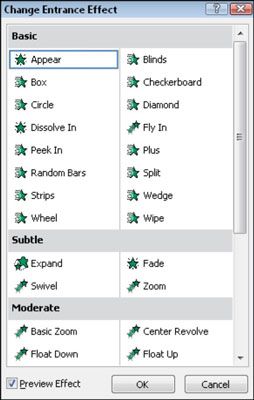
Ajustar el efecto según sea necesario con el resto de herramientas de la ficha Animaciones.
Se puede ajustar el Empezar, Duración, y Delay. Se puede ajustar el Gatillo, para establecer la animación que se produzca en clic de algún otro objeto en la diapositiva. También puede Reordenar, para cambiar el orden en el que los artículos son animados en la diapositiva.
Para copiar la animación de un objeto a otro, configurar un objeto de la forma que desee y luego elija Animación Animación-Pintor y haga clic en el objeto para recibir los ajustes de animación.
Elija Animaciones-Animación Pane.
El panel Animación, un panel de tareas de las que se puede ver y gestionar todas las animaciones de la diapositiva, aparece.
derecha, haga clic en un evento de animación en el panel Animación y luego usar cualquiera de las Opciones de efectos o Timing manda a ajustar aún más.
El comando Opciones de efectos se abre un cuadro de diálogo en el que puede elegir si el sonido se producirá con la animación y cómo el objeto aparecerá después de la animación ha terminado.
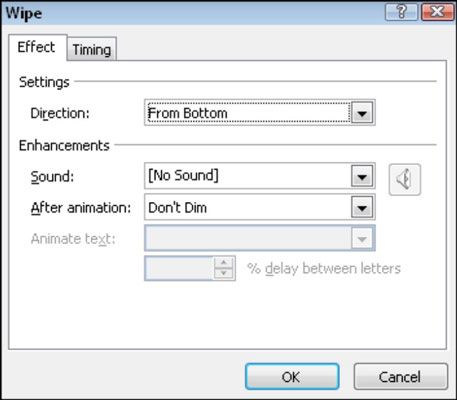
El comando de sincronización se abre un cuadro de diálogo donde se puede establecer el inicio, duración, retardo, disparadores y otros ajustes relacionados con el tiempo.
Cuando se muestra el panel de tareas Personalizar animación, números aparecen en los objetos de la diapositiva para decirle qué orden sus efectos se ejecutarán. Puede controlar el orden en que los objetos animados mediante el uso de la Re-Order arriba y hacia abajo los botones de flecha en la parte inferior del panel de tareas o el movimiento principios y mover los botones posteriores en la ficha Animaciones.
Sobre el autor
 ¿Cómo añadir un efecto de animación a un powerpoint 2013 slide
¿Cómo añadir un efecto de animación a un powerpoint 2013 slide El panel de animación en PowerPoint 2013 es un panel de tareas que aparece a la derecha de la diapositiva y muestra información importante acerca de las animaciones que ha agregado a las diapositivas. El panel de tareas Personalizar animación…
 Cómo animar un gráfico powerpoint 2007
Cómo animar un gráfico powerpoint 2007 En lugar de tener su gráfico PowerPoint ser estática en la pantalla, puede animar para hacerla llegar a partes de la diapositiva de PowerPoint. PowerPoint le permite realizar la marcha en una serie de datos a la vez, por ejemplo, o tomar las…
 Cómo crear animaciones de salida en powerpoint 2013
Cómo crear animaciones de salida en powerpoint 2013 Una animación de salida en PowerPoint 2013 hace que un objeto de dejar el carro antes de que aparezca la siguiente diapositiva. Sin una animación de salida aplicada, un objeto permanece en pantalla hasta que aparezca la siguiente diapositiva.…
 Cómo configurar un disparador para iniciar una animación powerpoint
Cómo configurar un disparador para iniciar una animación powerpoint Para configurar una animación disparada en una presentación de PowerPoint, configure la animación que desea reproducir cuando se pulsa el disparador y decidir qué elemento en la diapositiva de PowerPoint usted haga clic para activarlo. Por…
 ¿Cómo medir el tiempo de animaciones en PowerPoint 2013
¿Cómo medir el tiempo de animaciones en PowerPoint 2013 La mayoría de las animaciones en PowerPoint 2013 se inician mediante clics del ratón. Sin embargo, puede configurar varias animaciones para activar automáticamente - en secuencia o todo al mismo tiempo. Para ello, debe utilizar las funciones de…
 Cómo utilizar el powerpoint pintor 2.013 animación
Cómo utilizar el powerpoint pintor 2.013 animación El pintor de animación en PowerPoint 2013 hace que sea fácil de copiar un efecto de animación completa de un objeto a otro. Para utilizar el pintor Animación, siga estos pasos: Agrandar1Aplicar un efecto de animación a uno de los objetos de la…
 Consejos rápidos para añadir vídeo y sonido para powerpoint
Consejos rápidos para añadir vídeo y sonido para powerpoint En PowerPoint 2013, puede animar las diapositivas mediante la adición de movimiento y sonido a ellos. Puede configurar diferentes efectos de transición para pasar de una diapositiva a otra, y puede animar los objetos individuales en un…
 La ficha animaciones en PowerPoint 2013
La ficha animaciones en PowerPoint 2013 Además de las transiciones de diapositivas, el tipo más común de la animación en PowerPoint 2013 es la adición de entrada y salida de efectos al texto que aparece en la diapositiva. Este efecto es especialmente útil para las listas de bala, ya…
 Cómo animar un objeto de PowerPoint 2007
Cómo animar un objeto de PowerPoint 2007 Un tipo común de animación en PowerPoint es el efecto de entrada para el texto que aparece en la diapositiva. Esto es especialmente útil para las listas de bala, ya que le permite visualizar la lista de un elemento a la vez. Este tutorial muestra…
 ¿Cómo medir el tiempo de sus animaciones de PowerPoint 2007
¿Cómo medir el tiempo de sus animaciones de PowerPoint 2007 La mayoría de las animaciones de PowerPoint son iniciadas por los clics del ratón. Sin embargo, puede configurar animaciones de PowerPoint para activar de forma automática en una secuencia o todos al mismo tiempo. El primer truco para el control…
 Iniciar una animación de PowerPoint 2007 con un disparador
Iniciar una animación de PowerPoint 2007 con un disparador Un gatillo de PowerPoint permiten reproducir una animación en una diapositiva cada vez que quieres jugar. Para reproducir una animación de disparo, simplemente haga clic en el elemento en la diapositiva de PowerPoint que se ha desencadenado.…
 Para las personas mayores: ¿cómo animar objetos en una diapositiva de PowerPoint
Para las personas mayores: ¿cómo animar objetos en una diapositiva de PowerPoint Por defecto, todos los objetos de una diapositiva de Microsoft PowerPoint aparecen a la vez. Para añadir más interés visual a la presentación o para revelar bits de información a la vez, puede utilizar la animación en PowerPoint. Por ejemplo,…